¿No tienes idea de cómo restaurar la biblioteca anterior de iTunes? Si usted no sabe cómo hacerlo, este post le ayudará a resolver este problema de 2 maneras diferentes.
 Joy Taylor Última actualización: Mar. 23, 2021
Joy Taylor Última actualización: Mar. 23, 2021 P: Quiero restaurar mi anterior biblioteca de iTunes en mi ordenador para poder descargar mi música y vídeo. ¿Hay alguna manera puede ayudarme a hacerlo?
– Un usuario de la Comunidad de Apple
Al igual que el usuario anterior, es posible que haya conseguido en la misma situación o están experimentando la misma situación en la que usted necesita para restaurar la biblioteca de iTunes anterior. Hay muchas razones que pueden conducir a restaurar la biblioteca de iTunes, por ejemplo, el cambio de la computadora, que sufren un accidente de disco duro, la recarga de un sistema operativo o algunas otras razones. No importa cuáles sean las razones para restaurar la biblioteca iTunes anterior, esta guía le dará las soluciones. Ahora, puedes leer la siguiente guía para encontrar la respuesta.
No te pierdas: Cómo encontrar la ubicación de la biblioteca de iTunes en un ordenador PC o Mac >
- Método 1. Cómo restaurar la biblioteca de iTunes anterior desde el archivo de la biblioteca de iTunes
- Método 2. Cómo restaurar la biblioteca iTunes anterior desde una copia de seguridad (Mac & PC)
- Si tiene algún mensaje de error para restaurar la biblioteca desde la copia de seguridad de iTunes
- Consejo de bonificación. Cómo restaurar la biblioteca de iTunes a iPhone
- El resultado final
Método 1. Cómo restaurar la biblioteca de iTunes anterior desde el archivo de la biblioteca de iTunes
Si desea volver a la versión anterior de su iTunes, puede recibir un error escribe » iTunes Library.itl no se puede leer porque fue creado por una versión más reciente de iTunes». Eso significa que la versión antigua de iTunes ya no es compatible con la nueva. Pero no tiene que molestarse, porque Apple ha hecho una copia de seguridad automática de su archivo de la biblioteca de iTunes. Ahora, puede utilizar los siguientes pasos para recuperar una versión anterior del archivo iTunes Library.itl.
1. Abra la carpeta de la biblioteca de iTunes.
- Mac: Elija Ir > Inicio en la barra de menú del Finder. Haga doble clic en la carpeta Música.
- Windows XP: Localice en la carpeta Documentos y Ajustes
- Mi Música: Localice en el nombre de usuarioMúsica\iTunes.
- Windows 7/ 8: Navegue hasta el nombre de usuarioMi Música\iTunes.
2. Primero debe hacer una copia de seguridad de su biblioteca de iTunes actual: Cambie el nombre de iTunes Library.itl a Library.itl.bak.
3. Vaya a la carpeta Mis documentos > Mi música > Bibliotecas de iTunes anteriores.
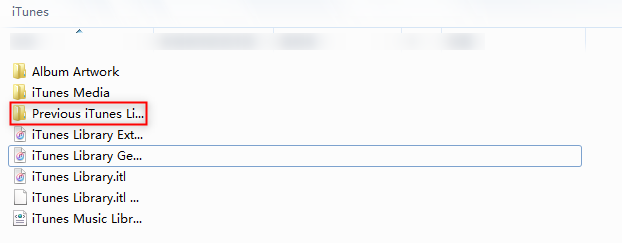
Cómo recuperar la biblioteca de iTunes anterior del archivo de la biblioteca de iTunes – Paso 3
4. A continuación, varios archivos que comienzan con iTunes Library y tienen una fecha en el nombre. Por favor, copie el archivo más nuevo en la carpeta.
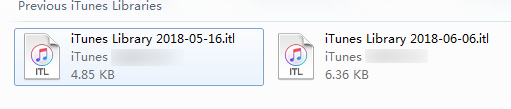
Restaurar la biblioteca de iTunes anterior desde el archivo de la biblioteca de iTunes – Paso 4
5. Navegue hasta Mis Documentos > Elija música > pegue el archivo que copió en el paso 4.
6. Por último, cambie el nombre del archivo recién copiado a iTunes Library.itl.
Método 2. Cómo restaurar la biblioteca iTunes anterior desde una copia de seguridad (Mac & PC)
Esta es una forma normal de restaurar su biblioteca iTunes anterior en un nuevo ordenador (Mac o PC). En general, si ha hecho una copia de seguridad de su biblioteca de iTunes en una unidad externa, las cosas se vuelven fáciles, porque puede restaurar su biblioteca de iTunes desde la copia de seguridad a su nueva computadora. Ahora, puede leer los siguientes pasos para saber cómo restaurar la biblioteca de iTunes anterior desde una copia de seguridad.
Para usuarios de Mac
- Salga de iTunes. A continuación, haga clic en el Finder para abrirlo en Mac > Encuentre la carpeta de iTunes de la que ha hecho una copia de seguridad en el disco duro externo.
- Cuando la encuentre, arrastre la carpeta de iTunes desde el disco duro externo a la ubicación que desee colocar.
- Abra su iTunes, simultáneamente, manteniendo pulsada la Opción.
- Finalmente, usted verá un diálogo como una imagen muestra a continuación, haga clic en el Elegir Biblioteca.
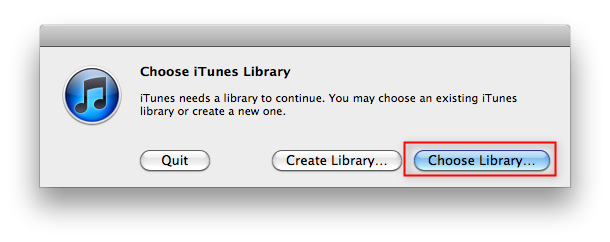
Cómo restaurar la biblioteca anterior de iTunes desde una copia de seguridad (Mac & PC)
5. Vaya a la nueva carpeta de iTunes que acaba de copiar y localice la biblioteca de iTunes.itl
6. Haga clic en Elegir. A continuación, se abrirá iTunes y se restaurará su biblioteca de iTunes.
Para usuarios de Windows
- Salga de iTunes.
- Localice su unidad externa en su ordenador.
- Busque la carpeta de iTunes desde su unidad externa hasta donde quiera ponerla en su unidad interna.
- Mantén pulsada la tecla Mayúsculas mientras abres iTunes.
- Cuando veas un mensaje que te pide Crear o Elegir Biblioteca, haz clic en Elegir Biblioteca.
- Elige la carpeta de iTunes que has arrastrado desde tu unidad interna.
- Haz clic en Abrir. A continuación, elija el archivo iTunes Library.itl.
También te puede gustar: Cómo hacer una copia de seguridad de la biblioteca de iTunes en una unidad externa >
Si tiene algún mensaje de error para restaurar la biblioteca desde la copia de seguridad de iTunes
Sí, cuando intenta restaurar la biblioteca de iTunes desde una copia de seguridad, puede obtener mensajes de error, como el error de iTunes 42408, el error de iTunes 4013, el error de iTunes 2006 o 14, y más errores de restauración de iTunes. Entonces necesitas completar la herramienta de reparación de iTunes – AnyFix para ayudarte. Con AnyFix, puedes arreglar los errores de instalación/descarga/actualización, conexión/respaldo/restauración, sincronización/CDB de iTunes, etc. Además, si también eres un usuario de iPhone/iPad/iPod touch, AnyFix es capaz de arreglar más de 130 problemas de iOS/iPadOS/tvOS.
Sigue los siguientes pasos para arreglar los errores de iTunes al restaurar:
Paso 1. Descargue la prueba gratuita de AnyFix e instálela en su ordenador. Haga clic en Reparación de iTunes desde la página de inicio.
Descarga gratuita
Descarga gratuita
* 100% limpia & segura
Descarga gratuita* 100% limpia & segura

Toque en Reparación de iTunes desde la página de inicio
Paso 2. Elija iTunes Connection/Backup/Restore Errors y haga clic en el botón Scan Now.
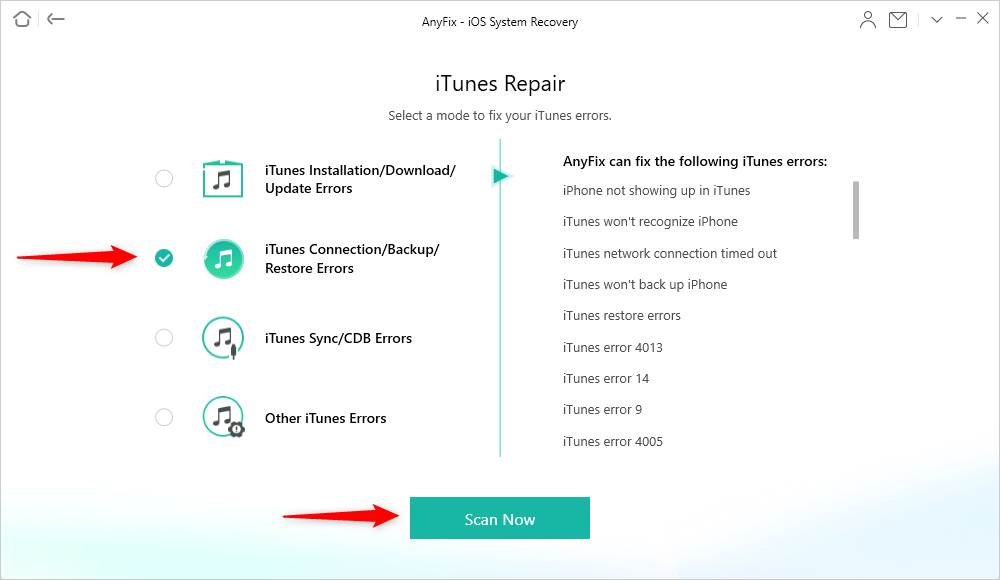
Elija iTunes Connection/Backup/Restore Errors
Paso 3. Entonces AnyFix escaneará tu iTunes y se listarán algunos errores de componentes. Simplemente haga clic en el botón Fix Now.

Se detectarán errores de componentes de iTunes
Paso 4. Dé autorización a AnyFix en su ordenador. Comenzará a reparar inmediatamente. Espere un minuto y verá la página de Reparación Completada.
Consejo de bonificación. Cómo restaurar la biblioteca de iTunes a iPhone
Si a menudo haces una copia de seguridad de tus canciones favoritas, vídeos, etc. en la biblioteca de iTunes, entonces cuando quieras restaurar/transferir estos archivos multimedia de la biblioteca de iTunes al dispositivo iOS, ¿qué harás? ¿Sabe cómo hacerlo para no borrar los datos originales del teléfono? A continuación, recomendamos una herramienta profesional de transferencia de datos – PhoneTrans. Con PhoneTrans, puede transferir fácilmente todos los archivos multimedia guardados en la biblioteca de iTunes a dispositivos iOS o Android sin ninguna pérdida de datos. Vamos a comprobar cómo usarlo:
Descarga gratuita
Descarga gratuita
* 100% limpio & seguro
Paso 1. Descarga gratis PhoneTrans e inícialo en tu ordenador >Elige la biblioteca de iTunes Phone Restore> y luego haz clic en el botón Start Transfer.
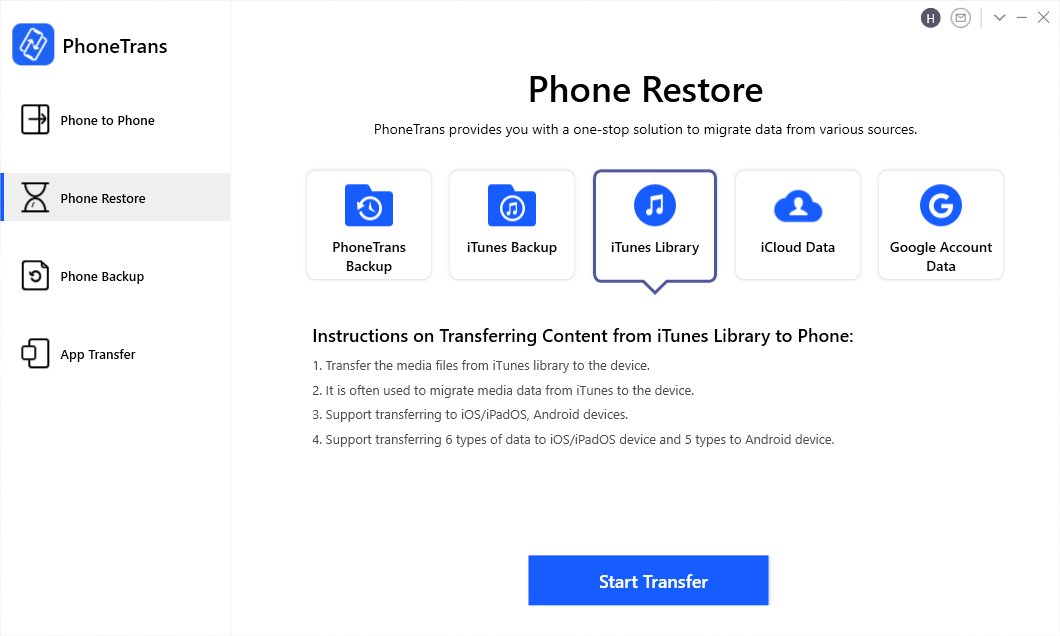
Haz clic en la biblioteca de iTunes
Paso 2. Conecte su dispositivo iOS al ordenador y detectará su iPhone automáticamente >Pulse el botón Transferir.
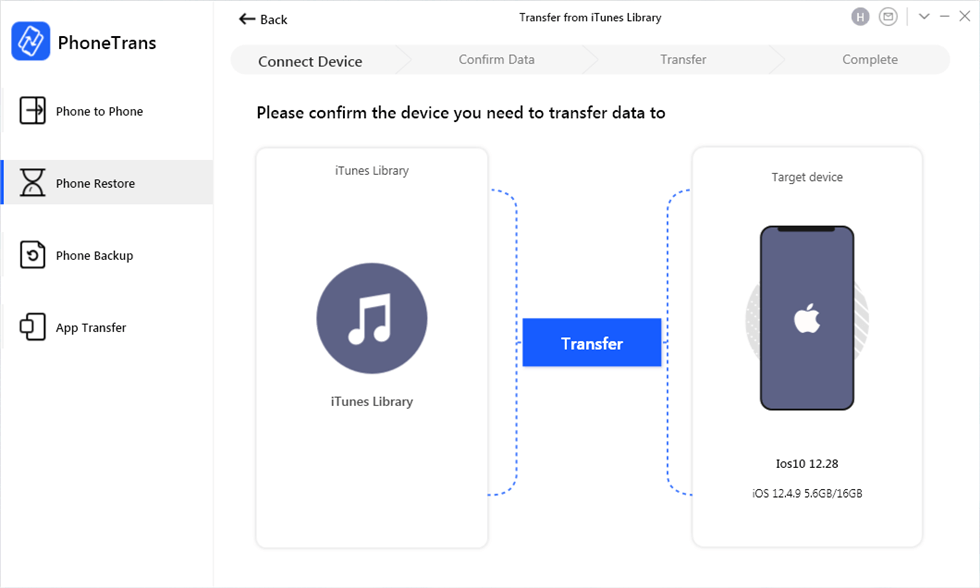
Inicie la Transferencia de la Biblioteca de iTunes al iPhone
Paso 3. Por favor, seleccione el tipo de datos que desea restaurar y haga clic en el botón «Transferir ahora».
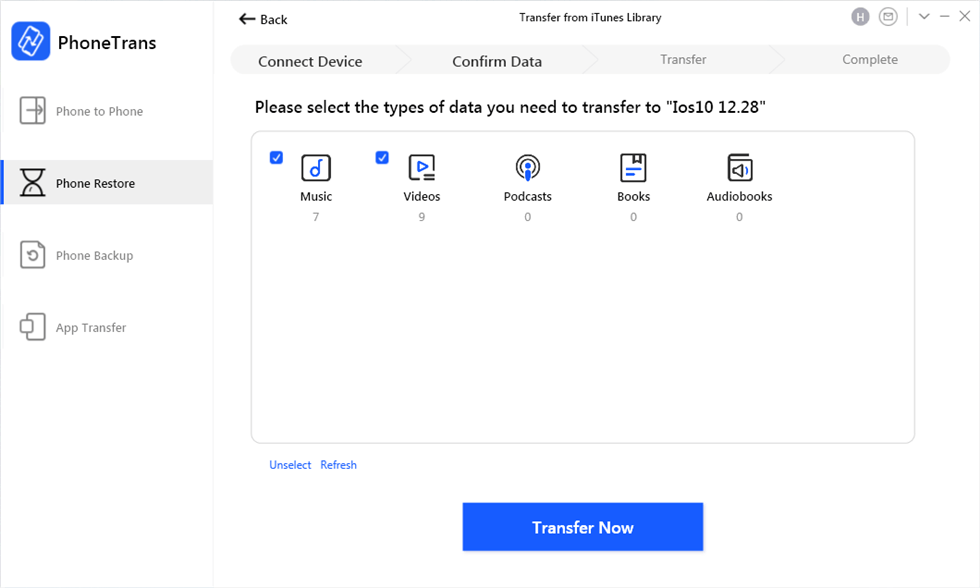
Seleccione los tipos de datos
El resultado final
Eso es todo acerca de cómo restaurar la biblioteca de iTunes anterior. Espero que usted tiene la manera de hacerlo. Por cierto, si te encuentras con algún error de iTunes como el error 1638 de iTunes durante la restauración, puedes probar AnyFix para reparar más de 200 errores de iTunes para deshacerte del problema. Además, una herramienta de recuperación de datos de iOS le permite recuperar cualquier archivo borrado o perdido, y se puede descargar para tener una oportunidad!

Miembro del equipo de iMobie, así como un ventilador de Apple, el amor para ayudar a más usuarios a resolver varios tipos de iOS & problemas relacionados con Android.
Preguntas relacionadas con el producto? Contacta con nuestro equipo de soporte para obtener una solución rápida >
.